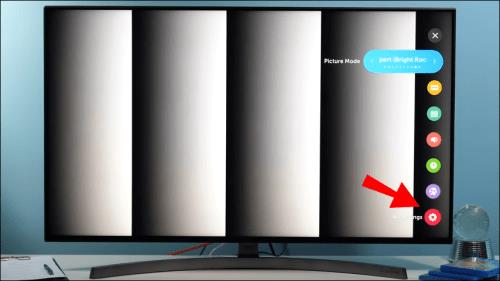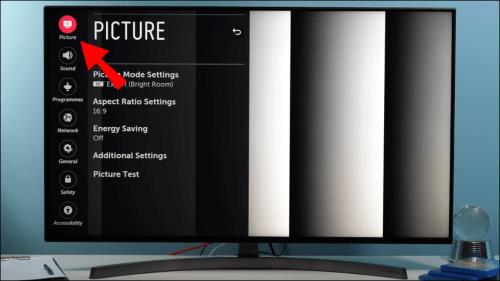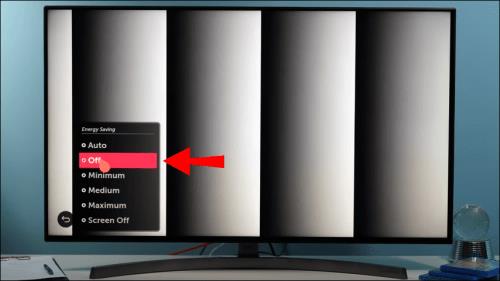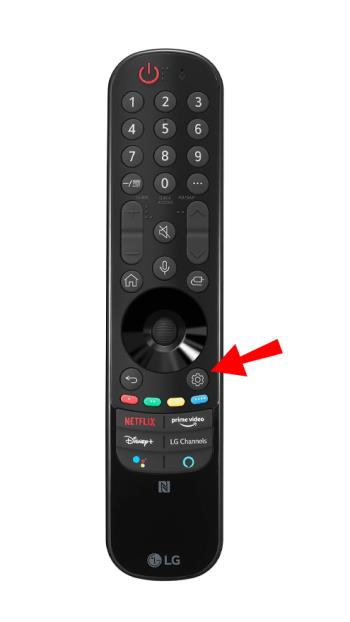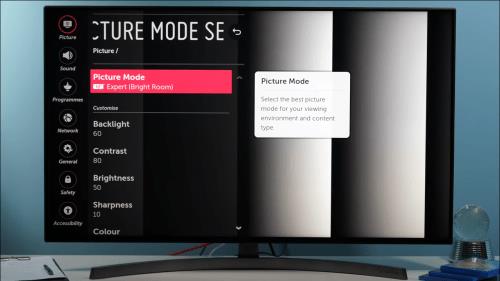Hvis du er en af de heldige mennesker, der har et LG TV, tror du måske, at din skærms lysstyrke ikke er så lysstærk, som den plejede at være. Eller måske har du lige købt en ny model, men skærmen ser ud til at være for mørk. Uanset situationen kan et tv, der ikke er lyst nok, være svært at se. Lave lysstyrkeniveauer reducerer seerens dybdeopfattelse og kontrast, hvilket fører til slørede eller ufokuserede billeder.

Uanset om du ser i et mørkt rum eller bare vil gøre dit billede skarpere, vil denne artikel give dig nogle tips til, hvordan du øger lysstyrken på dit LG TV.
Sådan skruer du op for lysstyrken på et LG Smart TV
LG Smart TV'er har ry for at producere kvalitetsbilleder og levere en brugervenlig grænseflade til indstillinger, der hjælper dig med at finjustere næsten alt, hvad du ønsker. Vigtigst af alt kommer de med adskillige intelligente funktioner, der forenkler deres brug. For eksempel kan du styre dit TV blot ved at bruge din stemme.
En af de bedste ting ved LG Smart TV er, at de har funktioner designet til at hjælpe dig med at spare energi.
Som standard scanner dit tv automatisk det umiddelbare miljø for omgivende lys og justerer derefter skærmens lysstyrke i overensstemmelse hermed. Efterhånden som mængden af omgivende lys stiger, falder dit tv's lysstyrke, hvilket hjælper dig med at spare energi.
Problemet med denne funktion er, at dit TV's lysstyrke vil blive ved med at ændre sig hele dagen lang. Det kan nogle gange gøre din skærm for mørk og ødelægge din seeroplevelse.
På den anden side kan du nemt slukke for dit TV's energibesparende tilstand og låse et ensartet lysstyrkeniveau ind, der afspejler din præference og smag.
Sådan gør du:
- Åbn afsnittet Indstillinger på dit tv.

- Klik på Alle indstillinger .
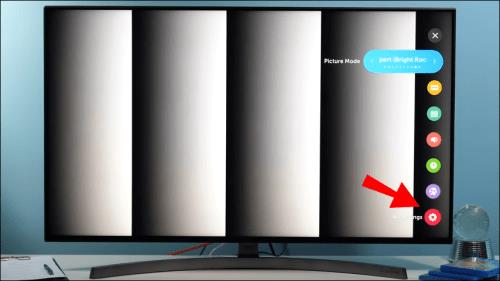
- Vælg Billede .
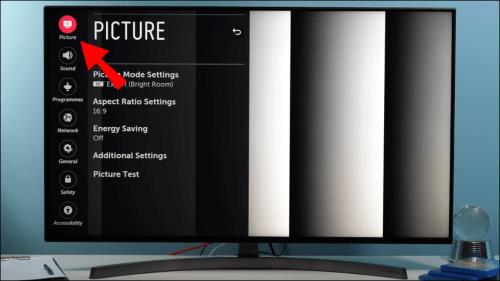
- Klik på Energibesparelse . På dette tidspunkt bør du se en pop-up undermenu til højre, der viser alle tilgængelige energibesparende indstillinger.
- Vælg Fra , og klik derefter på Luk . Dette vil slukke for dit tv's energisparefunktion og nulstille dets lysstyrke til et standard, konstant niveau.
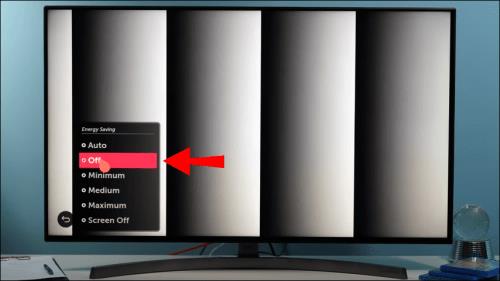
Sådan skruer du op for lysstyrken på et traditionelt LG LED/LCD-tv
Traditionelle LED/LCD TV-modeller har muligvis ikke nogen intelligente funktioner, men de har en brugervenlig indstillingssektion, som du kan få adgang til med blot et par klik på din fjernbetjening.
Sådan skruer du op for lysstyrken på dit LG TV, hvis det er en LED/LCD-model:
- Tryk på knappen Indstillinger på din fjernbetjening. På dette tidspunkt bør du se en liste over ikoner på venstre side af din skærm.
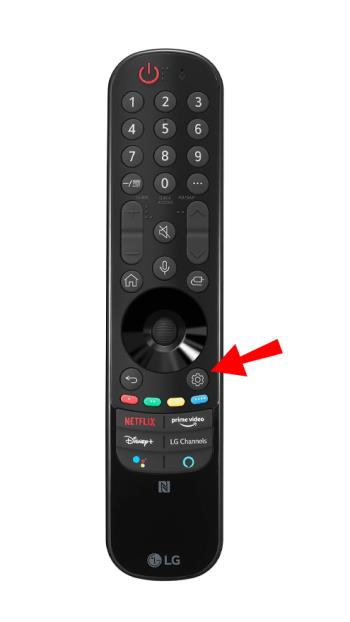
- Brug pil ned til at rulle ned og vælg Alle indstillinger .
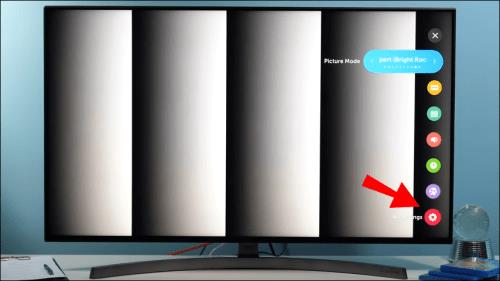
- Klik på billede .
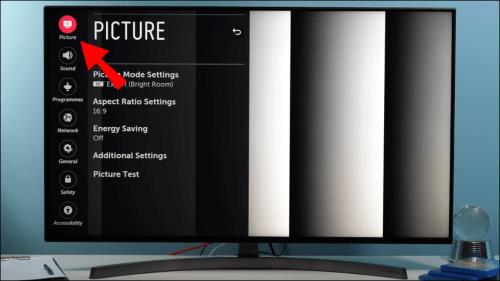
- Vælg indstillingen Billedtilstand . Dette skulle åbne en ny skærm, hvor du kan justere alle individuelle billedindstillinger, inklusive skarphed, farve, kontrast og lysstyrke.
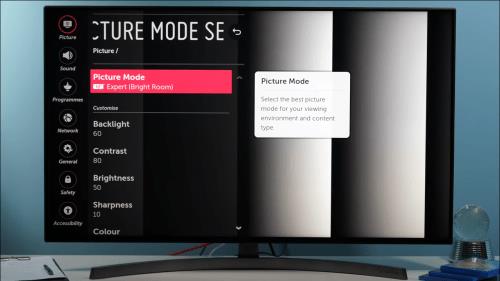
- Flyt skyderknappen ud for Lysstyrke mod højre for at skrue op for dit tv's lysstyrke.
Det hele koger ned til indstillinger
I tv-verdenen kunne LG sammenlignes med Old Faithful, der har leveret mere end 50 års kvalitetsservice til millioner af mennesker verden over. Virksomheden har skabt et ry for at producere avancerede tv-modeller, der giver brugerne mulighed for at tilpasse hver eneste detalje, inklusive skærmens lysstyrke.
LG forstår, at et tv med den rette lysstyrke er sjovt at se. Et TV, der er for lyst, vil højst sandsynligt få dine øjne til at gøre ondt, mens et TV, der er for mørkt, kan få dig til at anstrenge dig og endda give hovedpine.
Hvis du ikke kan lide dit tv's nuværende lysstyrkeniveau, er der stor sandsynlighed for, at det har noget at gøre med dine indstillinger. Alt du skal gøre er at tage din fjernbetjening op og justere lysstyrken som du vil.
I slutningen af dagen er det perfekte tv et, som du kan se uden at blive træt. De rigtige lysstyrkeniveauer vil gøre ethvert program eller film mere behageligt, uanset hvor du sidder, mens du ser tv.
Ejer du et LG TV? Hvordan justerer du lysstyrkeniveauet på dit sæt?
Fortæl os det i kommentarfeltet nedenfor.